 |

Deze tutorial is auteursrechtelijk beschermd door Kathania, alle rechten voorbehouden.
Elke verspreiding, zonder voorafgaande schriftelijke toestemming is geheel verboden.
Elke gelijkenis met een andere tutorial is puur toeval.
Deze les is geschreven in PaintShop Pro 2019 op 21-12-2021.
Ik heb de persoonlijke toestemming van Cathy om haar lessen te vertalen uit het Frans.
Wil je deze vertaling linken, dan moet je Cathy daarvoor persoonlijk toestemming om vragen !!!
Ik ben alleen maar de vertaler, de auteursrechten liggen volledig bij Cathy.
Merci beaucoup Cathy, que je pouvez traduire vos leçonsmen Néerlandais.
Claudia.
Materialen :

Het Masker "creation_tine_masque131" wordt geopend in PSP.
Steek de 3 Selecties "voeux_2022_kty, 2e en 3e" in de juiste map van jouw PSP versie : Corel_12/Selecties.
Filters :
Mehdi - Wavy Lab 1.1 en Sorting Tiles.
Filters Unlimited 2.0.
VM Extravaganza - Transmission ***
AAA Frames - Foto Frame.
Ap 01 [Innovations] - Lines - Silverlining.
***Importeer het filter VM Extravaganza in het filter "Filters Unlimited 2.0"
Kleurenpallet :
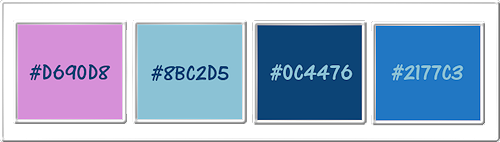
1ste kleur = #D690D8
2de kleur = #8BC2D5
3de kleur = #0C4476
4de kleur = #2177C3
Wanneer je met eigen kleuren werkt speel dan met de mengmodus en/of dekking naar eigen inzicht.
Klik op onderstaande banner om naar de originele les te gaan :
![]()
1.
Open een Nieuwe afbeelding van 900 x 550 px, transparant.
![]()
2.
Effecten - Insteekfilters - Mehdi - Wavy Lab 1.1 :
1ste vierkantje = 2de kleur / 2de = 1ste kleur / 3de = 3de kleur / 4de = 4de kleur
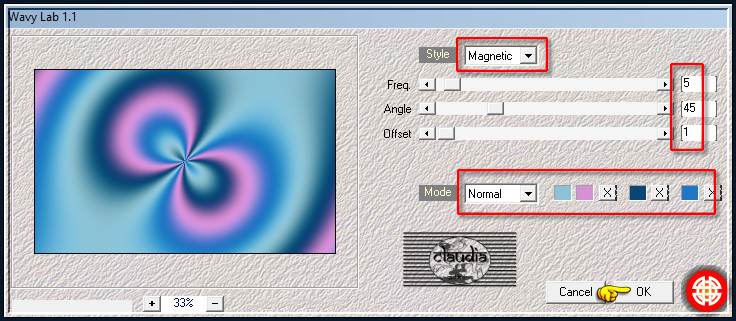
![]()
3.
Effecten - Afbeeldingseffecten - Naadloze herhaling :
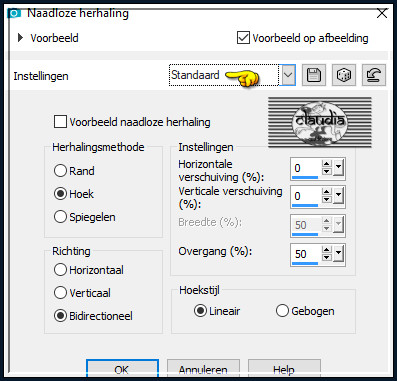
![]()
4.
Aanpassen - Vervagen - Gaussiaanse vervaging : Bereik = 45.
![]()
5.
Lagen - Dupliceren.
![]()
6.
Effecten - Insteekfilters - Mehdi - Sorting Tiles :
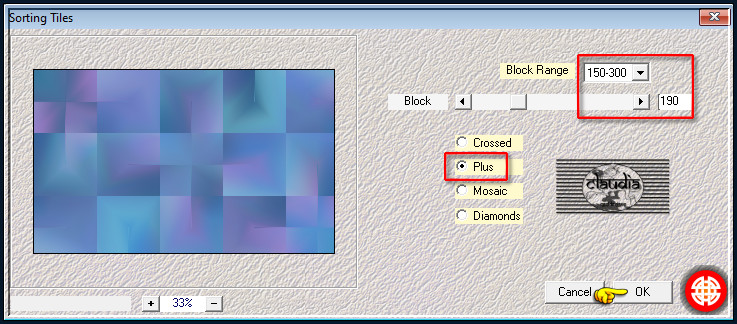
![]()
7.
Effecten - Insteekfilters - <I.C.NET Software> - Filters Unlimited 2.0 - VM Extravaganza - Transmission :
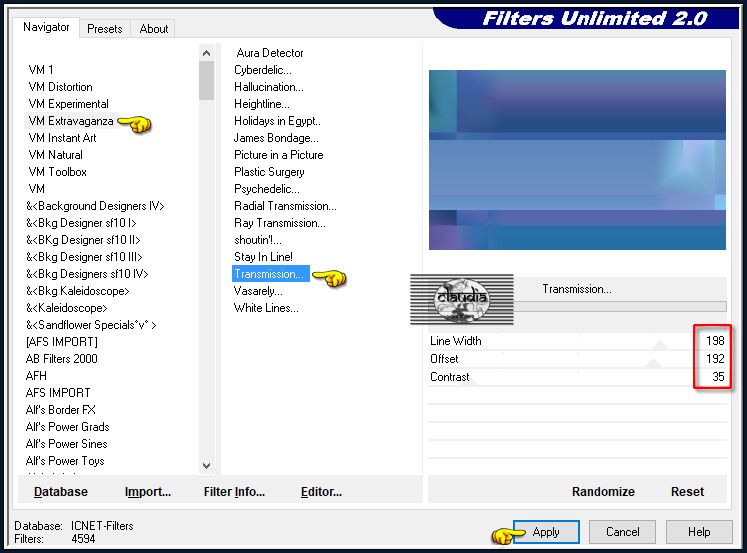
![]()
8.
Effecten - Randeffecten - Accentueren.
![]()
9.
Selecties - Selectie laden/opslaan - Selectie laden vanaf schijf : voeux_2022_kty
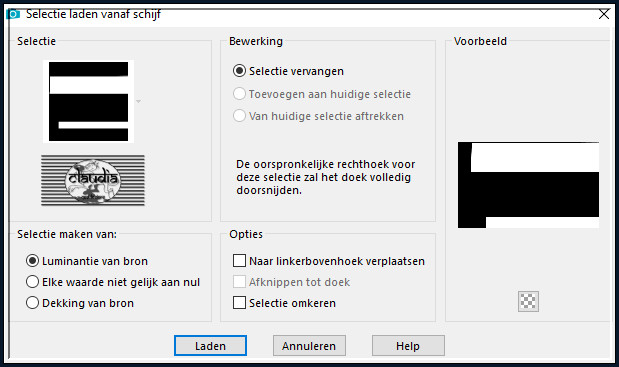
![]()
10.
Druk 1 x op de Delete toets op het toetsenbord.
![]()
11.
Selecties - Niets selecteren.
![]()
12.
Activeer de onderste laag in het Lagenpallet (= Raster 1).
Lagen - Nieuwe rasterlaag.
![]()
13.
Vul deze laag met de 3de kleur.
![]()
14.
Open uit de materialen het Masker "creation_tine_masque131" en minimaliseer het.
Ga terug naar je werkje.
Lagen - Nieuwe maskerlaag - Uit afbeelding :
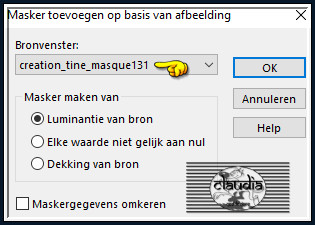
Effecten - Randeffecten - Accentueren.
![]()
15.
Lagen - Samenvoegen - Groep samenvoegen.
![]()
16.
Activeer de bovenste laag in het Lagenpallet (= Kopie van Raster 1).
Lagen - Schikken - Omlaag (= onder de maskerlaag).
![]()
17.
Effecten - 3D-Effecten - Slagschaduw :
Verticaal = 0
Horizontaal = 11
Dekking = 43
Vervaging = 7,15
Kleur = Zwart (#000000)
Schaduw op nieuwe laag aangevinkt !!!
![]()
18.
Activeer het "Wisgereedschap"(= gummetje).
ga terug naar je werkje.
De laag "Kopie van Raster 1 Schaduw 1" is de actieve laag !!!
Gum nu dit kleine stukje van de Slagschaduw weg :
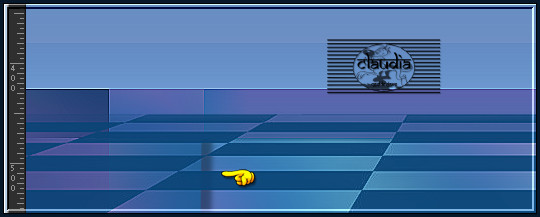
![]()
19.
Activeer in het Lagenpallet de laag er net boven (= Kopie van Raster 1).
Lagen - Samenvoegen - Omlaag samenvoegen.
![]()
20.
Lagen - Dupliceren.
Afbeelding - Spiegelen - Horizontaal spiegelen.
![]()
21.
Activeer de bovenste laag in het Lagenpallet (= Groep - Raster 2).
Lagen - Nieuwe rasterlaag.
![]()
22.
Selecties - Selectie laden/opslaan - Selectie laden vanaf schijf : voeux_2022_kty2e
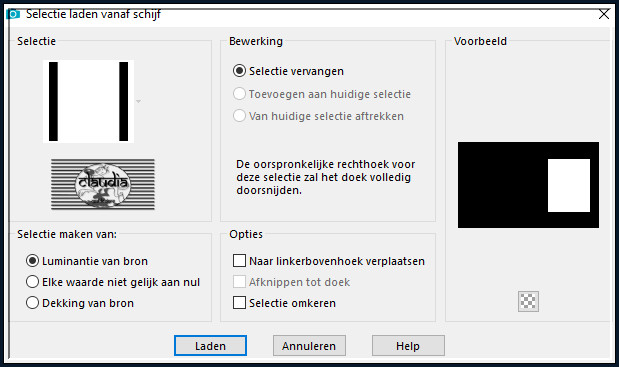
![]()
23.
Vul de selectie met de 3de kleur.
![]()
24.
Laat de selectie actief !!!
Effecten - Insteekfilters - AAA Frames - Foto Frame :
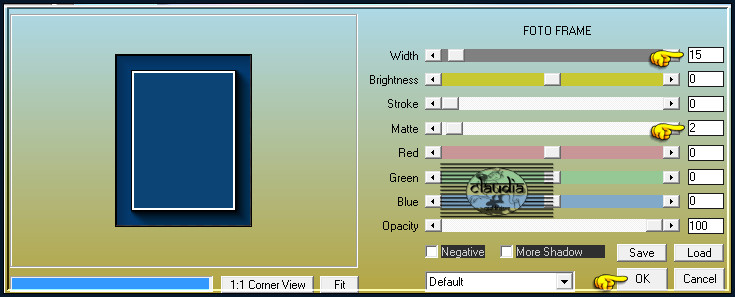
![]()
25.
Selecties - Wijzigen - Inkrimpen : Aantal pixels = 9.
![]()
26.
Lagen - Nieuwe rasterlaag.
![]()
27.
Open uit de materialen het plaatje "feux".
Bewerken - Kopiëren.
![]()
28.
Ga terug naar je werkje.
Bewerken - Plakken in selectie.
Aanpassen - Scherpte - Verscherpen.
Selecties - Niets selecteren.
![]()
29.
Lagen - Sasmenvoegen - Omlaag samenvoegen.
Effecten - 3D-Effecten - Slagschaduw :
Verticaal = 0
Horizontaal = 11
Dekking = 43
Vervaging = 7,15
Kleur = Zwart (#000000)
Schaduw op nieuwe laag niet aangevinkt !!!
![]()
30.
Lagen - Dupliceren.
Afbeelding - Spiegelen - Horizontaal spiegelen.
![]()
31.
Activeer de 3de laag onderaan in het Lagenpallet (= Kopie (2) van Raster 1 Schaduw 1).
Lagen - Samenvoegen - Omlaag samenvoegen.
![]()
32.
Selecties - Selectie laden/opslaan - Selectie laden vanaf schijf : voeux_2022_kty3e
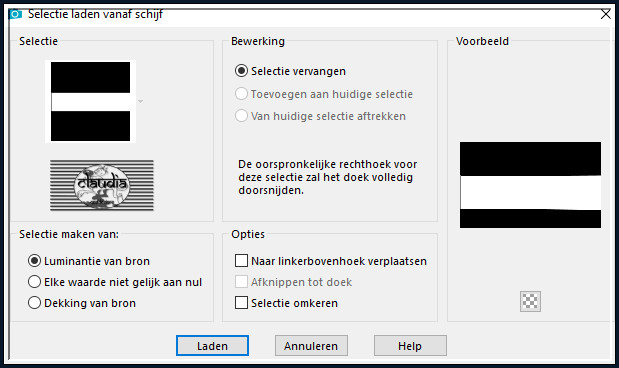
Effecten - Insteekfilters - AP 01 [Innovations] - Lines - SilverLining :
![Effecten - Insteekfilters - AP 01 [Innovations] - Lines - SilverLining](../../images/Vertaalde_Lessen/Kathania/Meilleurs-Voeux/Plaatje11.jpg)
![]()
33.
Selecties - Niets selecteren.
![]()
34.
Activeer de bovenste laag in het Lagenpallet (= Kopie van Raster 2).
Open uit de materialen de tube "femme colibryx modifiee".
(deze tube moet niet meer verkleind worden)
Verwijder het watermerk.
Bewerken - Kopiëren.
![]()
35.
Ga terug naar je werkje.
Bewerken - Plakken als nieuwe laag.
Plaats de tube iets naar onderen :

![]()
36.
Effecten - 3D-Effecten - Slagschaduw :
Verticaal = 0
Horizontaal = 11
Dekking = 43
Vervaging = 7,15
Kleur = Zwart (#000000)
![]()
37.
Afbeelding - Randen toevoegen : Symmetrisch aangevinkt
3 px met de 2de kleur
3 px met de 3de kleur
![]()
38.
Selecties - Alles selecteren.
Afbeelding - Randen toevoegen : 50 px met de 2de kleur, Symmetrisch aangevinkt.
![]()
39.
Effecten - 3D-Effecten - Slagschaduw :
Verticaal = 7
Horizontaal = 9
Dekking = 43
Vervaging = 23,19
Kleur = Zwart (#000000)
![]()
40.
Afbeelding - Randen toevoegen : 2 px met de 3de kleur, Symmetrisch aangevinkt.
![]()
41.
Selecties - Niets selecteren.
Open uit de materialen het element "billes".
Verwijder het watermerk.
Bewerken - Kopiëren.
![]()
42.
Ga terug naar je werkje.
Bewerken - Plakken als nieuwe laag.
![]()
43.
Druk op de K toets op het toetsenbord om het raster te activeren en voer deze getallen in :
Positie X = -1,00 / Positie Y = 0,00

Druk op de M toets om het raster te deactiveren.
Of plaats de tube zoals op het voorbeeld :

![]()
44.
Lagen - Nieuwe rasterlaag.
Plaats hierop jouw watermerk.
Afbeelding - Randen toevoegen : 3 px met de 3de kleur, Symmetrisch aangevinkt.
Afbeelding - Formaat wijzigen : 1000 px, breedte, formaat van alle lagen wijzigen aangevinkt.
Aanpassen - Scherpte - Verscherpen.
Sla je werkje op als JPG-formaat en daarmee ben je aan het einde gekomen van deze mooie les van Kathania.
© Claudia - December 2021.





